Für jeden Benutzer der Plattform GetCourse ist ein persönliches Kabinett vorgesehen. Die Gesamtheit aller Funktionen ist in Abschnitte eingeteilt, die im Menü dargestellt sind.
Standardmäßig haben die Teilnehmer Zugang zu folgenden Abschnitten:
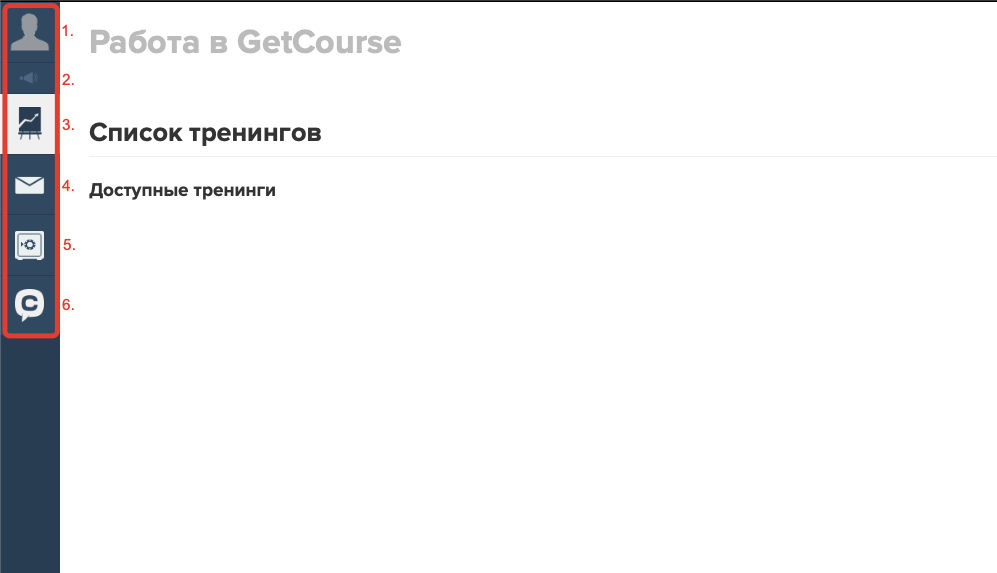
1. Profil
Dieser Abschnitt enthält die folgenden Reiter:
— Profil;
— Benachrichtigungen;
— Passwort ändern;
— Verlassen;
— Meine Accounts.
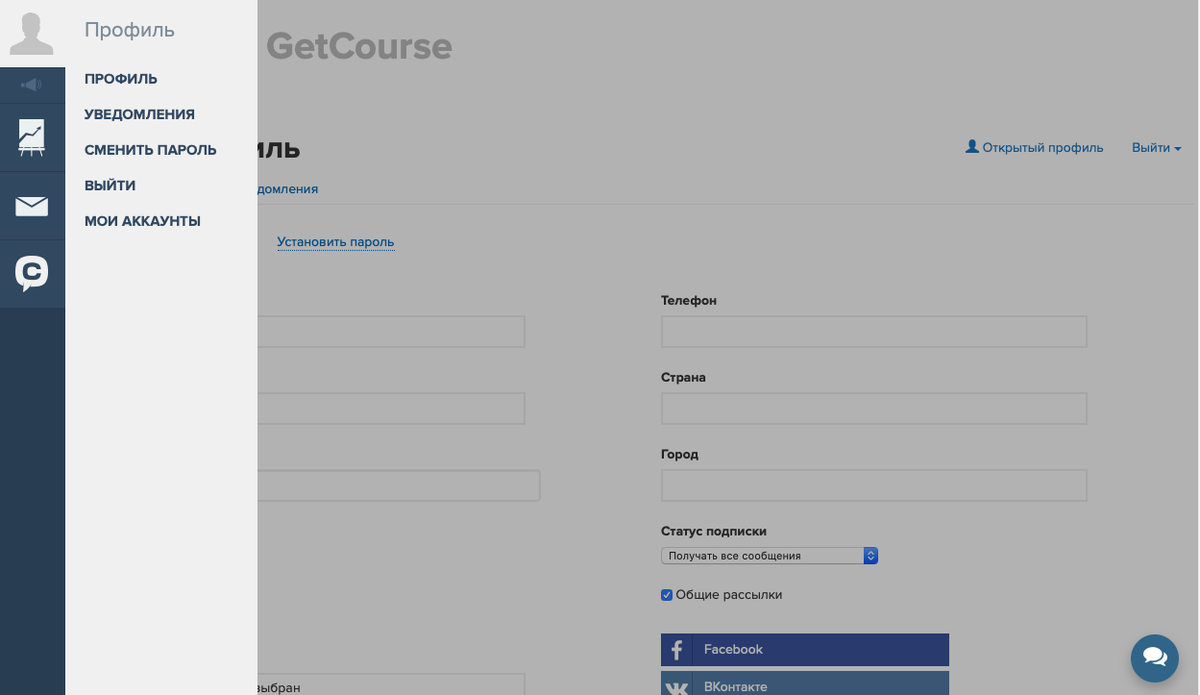
Im Reiter “Profil” kann der Benutzer zusätzliche Informationen über sich selbst eingeben, einen Avatar bzw. Benutzerbild für sein Profil installieren, das Passwort ändern, Benachrichtigungen einstellen, Telegram anschließen sowie sein Profil auf Facebook zum Einloggen in den Account anbinden.
Im Reiter ”Meine Accounts” kann der Benutzer alle Accounts sehen, in denen er angemeldet ist. Man kann zum gewünschten Account navigieren, wenn man ihn in der Liste auswählt. Beim Einloggen in einen anderen Account muss man das Login und Passwort eingeben.
Bitte beachten Sie:
für jeden Account wird standardmäßig ein eigenes Passwort zum Einloggen erstellt, d.h. mit dem Passwort für einen bestimmten Account kann man sich nicht in einen anderen Account einloggen. Aber der Benutzer kann auch ein für das Einloggen geeignetes Passwort selbständig im Abschnitt “Passwort ändern” in jedem Account vorgeben.
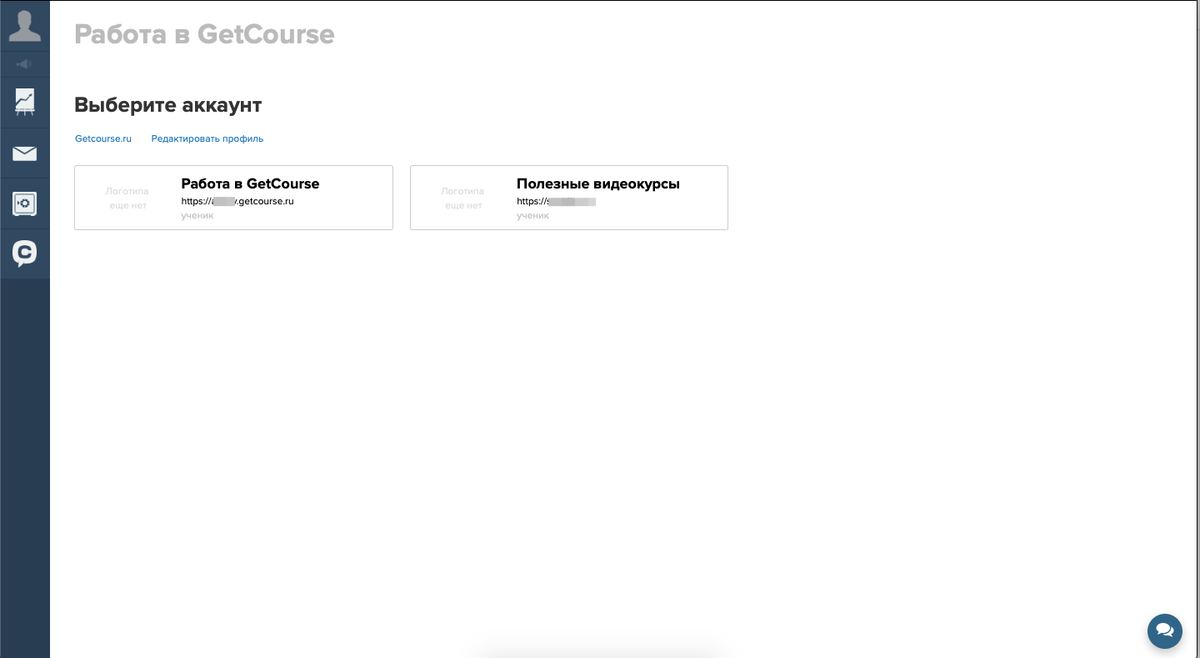
Die Funktion anderer Reiter dieses Abschnitts entspricht ihren Bezeichnungen und stellt eine anschaulichere Version des Reiters “Profil” dar.
2. Informer
“Informer” ist ein spezieller Abschnitt Ihres Accounts, in den alle Benachrichtigungen gelangen, für die der Benutzer im Abschnitt “Mitteilungen” — “Einstellungen” — “Benachrichtigungen” dieses Zustellungsverfahren gewählt hat. Mehr Details dazu finden Sie in einem Beitrag in unserem Blog.
3. Ausbildung
In diesem Abschnitt kann man die folgenden Reiter finden:
— Trainings
Hier kann der Benutzer alle ihm verfügbaren Trainings sehen.
— Lehrplan
Wenn in einem dem Benutzer zugänglichen Training ein Lehrplan eingerichtet ist, kann er ihn in diesem Reiter einsehen.
— Antwortenzeile
Hier sind alle Antworten des Benutzer auf die Aufgaben der Lernstunde sowie Bewertungen und Kommentare der Betreuer, die die Antworten prüfen, zusammengefasst.
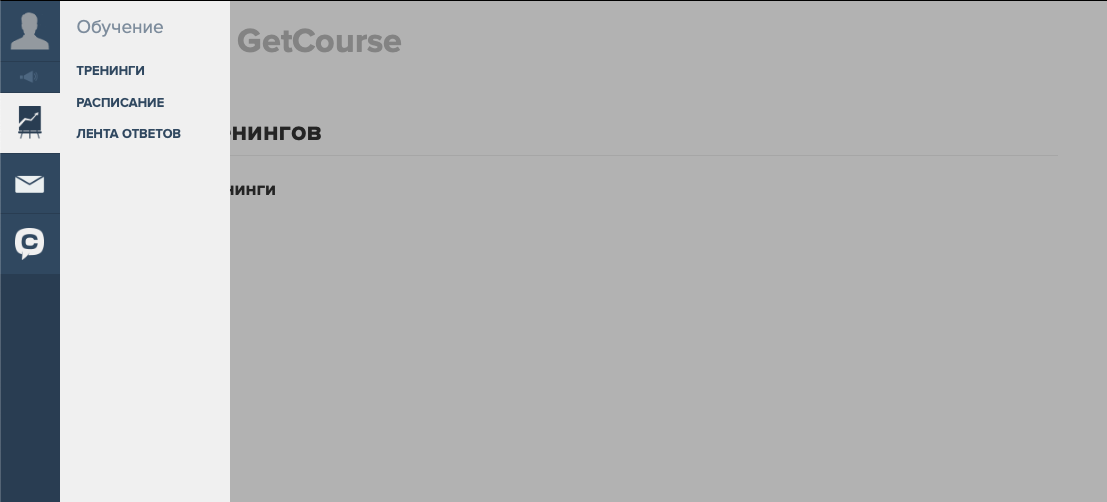
4. Mitteilungen
In diesem Abschnitt befindet sich ein Chat mit technischer Unterstützung des Accounts, in dem der Benutzer angemeldet ist. Benachrichtigungen über neue Mitteilungen werden im Informer und, soweit entsprechende Einstellungen der Benachrichtigungen vorgenommen wurden, in der Mailbox, im Telegram, in den SMS- und Chatium-Anwendungen ankommen.
Wenn im Account Abschnitte für die technische Unterstützung angelegt sind, die für die Anfragen der Benutzer offen sind, kann der Benutzer eine Anfrage an den jeweiligen Abschnitt schreiben.
5. Meine Käufe
Nachdem der Benutzer wenigstens eine Bestellung erstellt hat, wird in seinem Account der neue Abschnitt “Meine Käufe” erscheinen. Dort kann er die Liste der gekauften Produkte durchsehen und die erstellten Bestellungen bezahlen.
Hier kann der Kunde auch den Zugang zur Kurse verlängern, wenn Sie ein Abonnement benutzen, das vom Benutzer selbst verlängert werden kann.
6. Chatium
“Chatium” ist eine Anwendung für mobile Geräte, welche die Ausbildung bzw. Schulung unter Benutzung von Smartphones und Tabletcomputern ermöglicht. Die Benutzer können sich dort Trainings anschauen, Fragen stellen, Antworten auf die Hausaufgaben senden. Sie ist für alle Teilnehmer kostenlos.
In diesem Abschnitt sind der QR-Code und die Anleitung über das Herunterladen der Chatium-App angeordnet.
Mehr Details über die Funktionen der Chatium-App sind im Blog dargestellt.
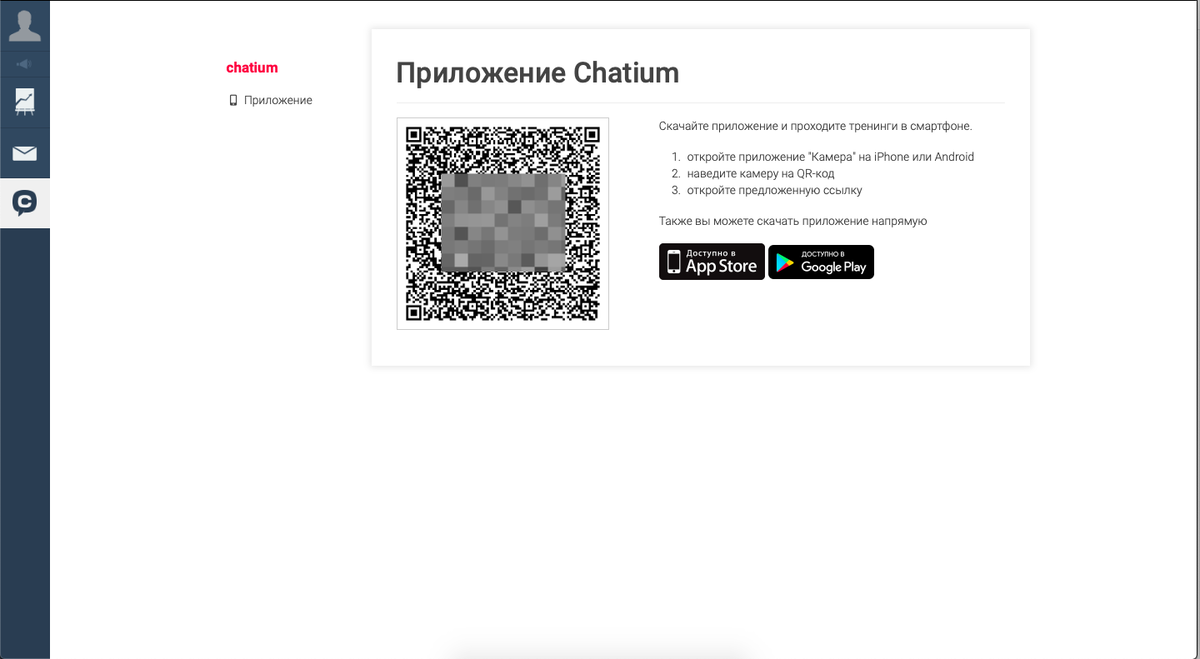

bitte autorisieren Sie sich